Kérdés
Probléma: Hogyan lehet javítani a „C:\Windows\run.vbs parancsfájl nem található” hibát?
Szia! Megpróbáltam bejelentkezni a számítógépembe, és egy fekete képernyő jelent meg egy hibaablakkal, amely szerint a Windows indítófájlja nem található. Fogalmam sincs, mi ez. Hogyan javíthatom ki a „C:\\Windows\\run.vbs parancsfájl nem található” hibát?
Megoldott Válasz
A „C:\\Windows\\run.vbs parancsfájl nem található” egy hiba, amely Windows operációs rendszereken jelenhet meg[1]. A kutatók megjegyzik, hogy ez a probléma nem kapcsolódik a szoftverhez/hardverhez vagy az alkalmazásokhoz. Valójában ez azt jelzi, hogy számítógépe rosszindulatú programokkal fertőzött
[2].Fekete képernyővel találkozhat, amikor megpróbál bejelentkezni a számítógépre, mivel a rosszindulatú program manipulálja a Userinit beállításjegyzékét, és megváltoztatja a Windows alapértelmezett értékadatait Vbscript fájlnévvel. Mivel ez a vírus törli vagy áthelyezi a .vbs fájlt a közös System32 mappából, a felhasználók „A C:\\Windows\\run.vbs parancsfájl nem található” hibaüzenetet kapnak.
Általában a „C:\\Windows\\run.vbs szkriptfájl nem található” problémát okozó rosszindulatú programok spam e-mail mellékleteken, egyenrangú (P2P) hálózatokon vagy rosszindulatú hirdetéseken keresztül terjednek. Azok a felhasználók, akik hajlamosak illegálisan zenéket vagy filmeket letölteni, gyanús online hirdetésekre kattintani, vagy spam leveleket nyitnak meg, azzal a kockázattal, hogy megfertőzik számítógépüket ezzel és más kiberfenyegetéssel.

Megjegyzés: „A C:\\Windows\\run.vbs parancsfájl nem található” hibaüzenethez vezető rosszindulatú programok beprogramozhatók más rosszindulatú műveletek végrehajtására a rendszeren, beleértve a következőket:
- billentyűleütések naplózása;
- Potenciálisan nemkívánatos programokba (PUP) vagy rosszindulatú programokba való behatolás;
- Hátsó ajtó létrehozása a számítógép és a távoli szerver csatlakoztatásával.
Biztonsági szakértőink azt javasolják, hogy védje meg számítógépét és személyes adatait. Ehhez megbízható víruskereső szoftvert kell használnia a rendszeres ellenőrzések elvégzéséhez, valamint a potenciálisan nemkívánatos programok (PUP) vagy rosszindulatú programok eltávolításához. ReimageMac mosógép X9 segíthet a „Can not find script file C:\\Windows\\run.vbs” hiba automatikus javításában és a rosszindulatú program eltávolításában.
Ellenkező esetben megpróbálhatja kijavítani a „C:\\Windows\\run.vbs parancsfájl nem található” problémát úgy, hogy visszaállítja a beállításkulcsokat az alapértelmezett értékekre. Mivel azonban kockázatos lehet a rendszer további károsodása, az alábbiakban elkészítettük a „Can not found script file C:\\Windows\\run.vbs” hibajavítási útmutatót.
Kétféleképpen javíthatja ki a „C:\\Windows\\run.vbs parancsfájl nem található” hibát Windows rendszeren
A sérült rendszer javításához meg kell vásárolnia a licencelt verziót Reimage Reimage.
Vegye figyelembe, hogy ha a „Can not find script file C:\\Windows\\run.vbs” hiba manuális javítását választja, ne felejtse el eltávolítani a kártevőt sem. Sajnos ez csak egy professzionális víruskeresővel végzett teljes rendszervizsgálattal vagy informatikussal valósítható meg.
Ez a videó megkönnyíti az életét:
1. módszer: Szerkessze a rendszerleíró kulcsokat
A sérült rendszer javításához meg kell vásárolnia a licencelt verziót Reimage Reimage.
Kérjük, legyen figyelmes a Windows Registry szerkesztésekor[3] kulcsok – ha nem írja be őket megfelelően, az az operációs rendszer további károsodásához vezethet. Hasonlóképpen, gondosan kövesse az alábbi lépéseket:
- Jelentkezzen be és nyomja meg CTRL + ALT + DEL amíg meg nem jelenik a Feladatkezelő;
- Kattintson Fájl gombot, és válassza ki Futtassa az Új feladatot;
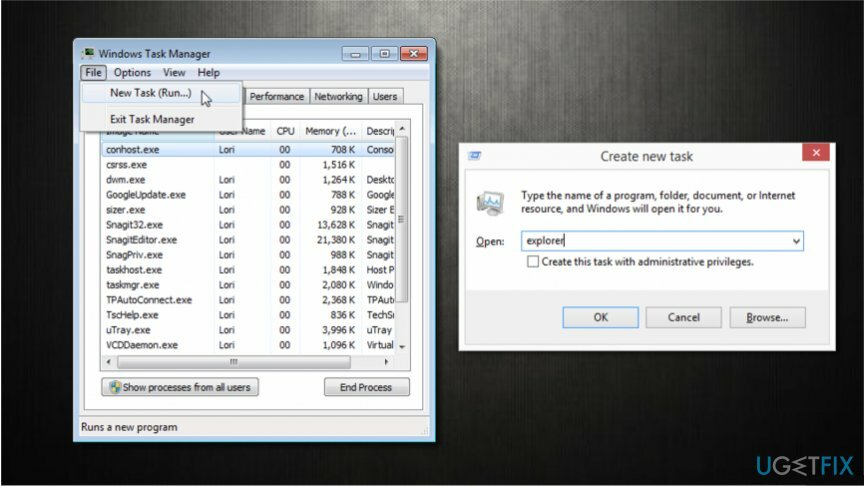
- típus explorer.exe és nyomja meg Belép;
- nyomja meg Windows billentyű + R és lépj be Regedit.exe;
- Menj HKEY_LOCAL_MACHINE\\Software\\Microsoft\\Windows NT\\Current Version\\Winlogon;
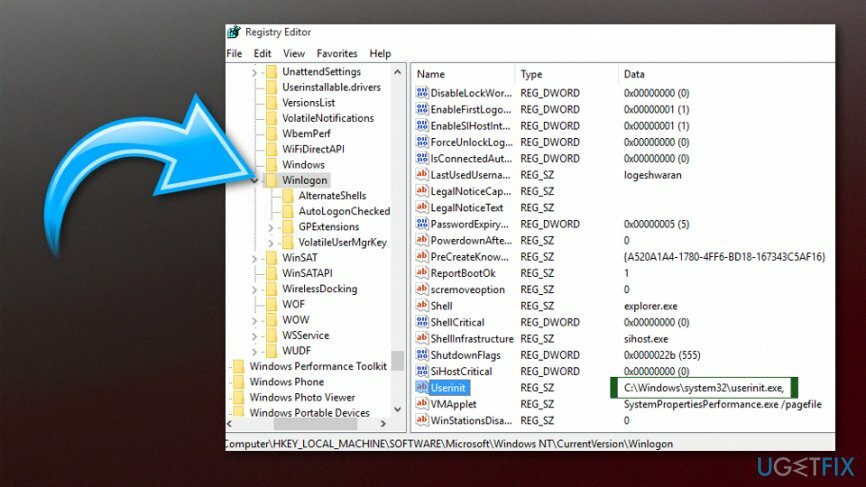
- Kattintson duplán Userinit tétel;
- Módosítsa az értékadatokat innen wscript C: WINDOWS\\run.vbs nak nek C:\\Windows\\system32\\userinit.exe;
- Jelentkezzen ki, majd jelentkezzen be újra.
2. módszer: Módosítsa a .vsb kulcs értékét
A sérült rendszer javításához meg kell vásárolnia a licencelt verziót Reimage Reimage.
- Kattintson Windows billentyű + R és benyújtani Regedit.exe;
- Menj Számítógép\\HKEY_CLASSES_ROOT\\.vbs bal oldalon;
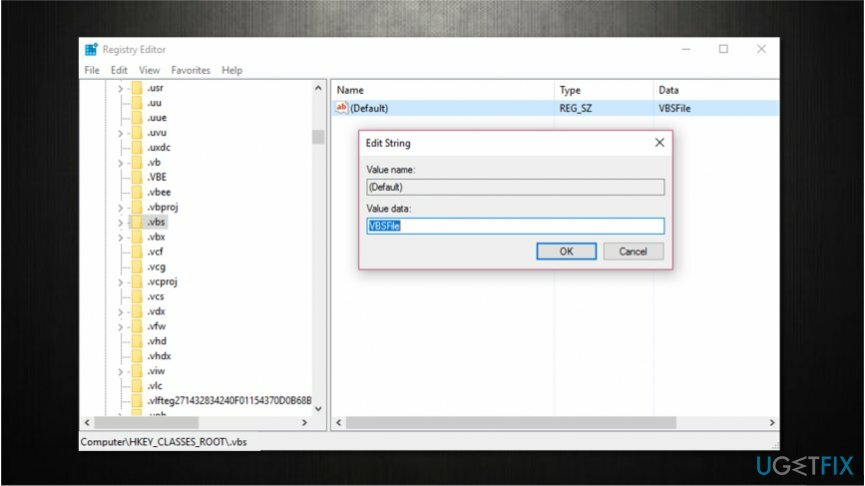
- Dupla kattintás Alapértelmezett érték;
- Állítsa be az értéket VSBFile;
- Kattintson rendben és ellenőrizze, hogy a probléma megoldódott-e.
Automatikusan javítsa ki a hibákat
Az ugetfix.com csapata mindent megtesz annak érdekében, hogy segítsen a felhasználóknak megtalálni a legjobb megoldást a hibák kiküszöbölésére. Ha nem akar megküzdeni a kézi javítási technikákkal, kérjük, használja az automatikus szoftvert. Minden ajánlott terméket szakembereink teszteltek és jóváhagytak. Az alábbiakban felsoroljuk azokat az eszközöket, amelyek segítségével kijavíthatja a hibát:
Ajánlat
csináld most!
Letöltés FixBoldogság
Garancia
csináld most!
Letöltés FixBoldogság
Garancia
Ha nem sikerült kijavítania a hibát a Reimage használatával, kérjen segítséget ügyfélszolgálatunktól. Kérjük, adjon meg minden olyan részletet, amelyet Ön szerint tudnunk kell a problémájával kapcsolatban.
Ez a szabadalmaztatott javítási eljárás 25 millió komponensből álló adatbázist használ, amely képes pótolni a felhasználó számítógépén található sérült vagy hiányzó fájlokat.
A sérült rendszer javításához meg kell vásárolnia a licencelt verziót Reimage malware-eltávolító eszköz.

Hozzáférés a földrajzilag korlátozott videotartalomhoz VPN-en keresztül
Privát internet-hozzáférés egy VPN, amely megakadályozhatja az internetszolgáltatót, a kormány, és harmadik felek sem követhetik nyomon online, és lehetővé teszik, hogy teljesen névtelen maradjon. A szoftver dedikált szervereket biztosít a torrentezéshez és a streaminghez, biztosítva az optimális teljesítményt, és nem lassítja le. A földrajzi korlátozásokat is megkerülheti, és korlátozás nélkül megtekintheti az olyan szolgáltatásokat, mint a Netflix, BBC, Disney+ és más népszerű streaming szolgáltatások, függetlenül attól, hogy hol tartózkodik.
Ne fizessen a ransomware szerzőknek – használjon alternatív adat-helyreállítási lehetőségeket
A rosszindulatú programok, különösen a zsarolóprogramok messze a legnagyobb veszélyt jelentik képeire, videóira, munkahelyi vagy iskolai fájljaira. Mivel a kiberbűnözők robusztus titkosítási algoritmust használnak az adatok zárolására, az már nem használható addig, amíg ki nem fizetik a váltságdíjat bitcoinban. Ahelyett, hogy fizet a hackereknek, először próbáljon alternatívát használni felépülés olyan módszereket, amelyek segíthetnek visszakeresni az elveszett adatok legalább egy részét. Ellenkező esetben a pénzét is elveszítheti a fájlokkal együtt. Az egyik legjobb eszköz, amely vissza tudja állítani a titkosított fájlok legalább egy részét - Data Recovery Pro.